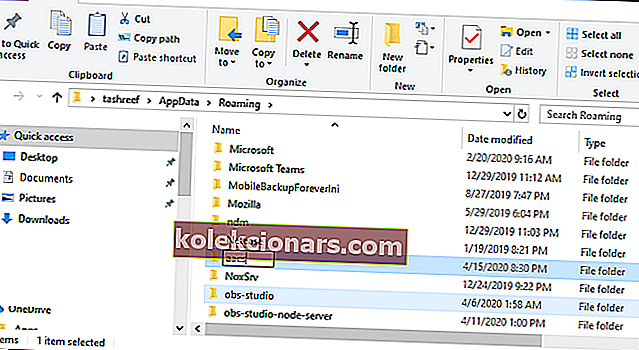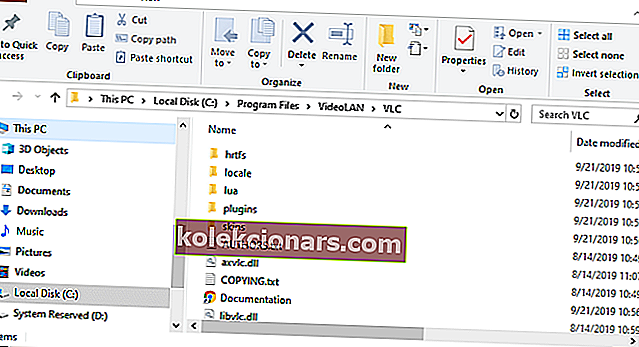- Zatímco VLC je dobře vybavený videopřehrávač, nedostatek knihoven může bránit jeho efektivitě a může dokonce způsobit chybové zprávy.
- Budeme se dívat na jednu takovou chybovou zprávu a také na kroky pro řešení potíží, které musíte podniknout, abyste ji obcházeli.
- V našem vyhrazeném rozbočovači Blu-Ray máme ještě další užitečné články, jako je tento.
- Další skvělé články o hardwaru najdete na naší stránce Notebooky a PC.

VLC Media Player je jedním z nejpopulárnějších přehrávačů médií dostupných na platformě Windows a je plně schopen přehrávat několik video formátů.
To znamená, že někteří uživatelé opakovaně hlásili, že tento disk Blu-ray potřebuje knihovnu pro dekódování AACS a váš systém ji nemá, chyba při pokusu o přehrávání disku Blu-ray pomocí přehrávače médií VLC.
K této chybě může dojít ve starší i novější verzi systému Windows, včetně Windows 7, 8 a 10. Chyba může být spuštěna, pokud je váš disk Blu-ray chráněn technologiemi AAC a BD + nebo chybí soubor KeyDB.cfg z disku.
Pokud vás tato chyba také trápí, zde je několik tipů na řešení problémů, které vám pomohou vyřešit tento disk Blu-ray, který potřebuje knihovnu pro chybu dekódování AACS v systému Windows.
Jak mohu opravit chybu VLC dekódování disku Blu-ray AACS?
1. Přidejte soubory knihoven do AACS
Poznámka: Následující kroky vyžadují stažení souboru z webu třetí strany. Váš prohlížeč to může zobrazit jako nebezpečné. Naskenovali jsme soubory a zjistili jsme, že je jejich použití bezpečné.
Kvůli nepodepsané povaze souboru však bude adresa URL a soubor označen prohlížečem a poté počítačem. Stáhněte si soubor na své vlastní riziko.

- Navštivte tento odkaz.
- Zadejte adresu URL do adresního řádku a stiskněte klávesu Enter.
- Může se zobrazit varování, že web nemá certifikát SSL.
- Chcete-li pokračovat, klikněte na odkaz Pokračovat.
- V části Databáze klíčů klikněte na odkaz získat soubor .
- To stáhne KeyDB.cfg souboru.
- Dále v části Dynamická knihovna AACS klikněte na hypertextový odkaz na soubor spojený s vaší verzí přehrávače VLC Media Player.
- Po stažení zkopírujte soubor KEYDB.cfg .
- Stisknutím klávesy Windows + R otevřete Spustit.
- Zadejte % Appdata% a klikněte na OK.
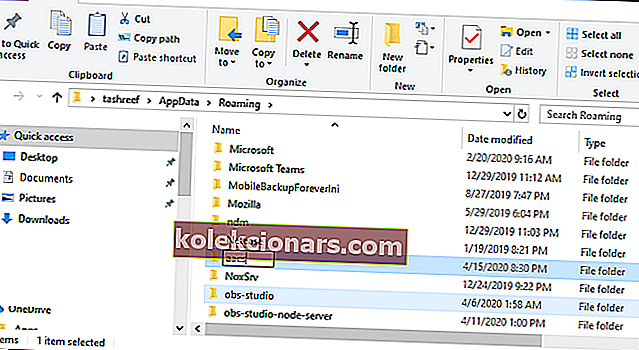
- Ve složce Roaming klikněte na ikonu Nová složka nahoře.
- Pojmenujte složku jako aacs.
- Otevřete nově vytvořenou složku aacs a vložte soubor KEYDB.cfg zkopírovaný v kroku 5.
1.1 Přidejte libaacs.dll do instalační složky VLC
- Nyní otevřete složku pro stahování a zkopírujte soubor libaacs.dll do schránky.
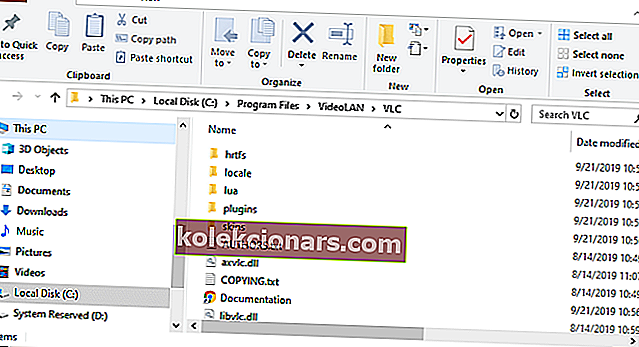
- Otevřete Průzkumník souborů a přejděte do následujícího umístění:
C:\Program Files\VideoLAN\VLCneboC:\Program Files(x86)\VideoLAN\VLC- Vložte zkopírovaný soubor libaacs.dll do složky VLC.
- Po dokončení spusťte VLC Media Player a zkuste přehrát disk Blu-ray, který dříve spouštěl disk Blu-ray, který potřebuje knihovnu pro chybu dekódování AACS.
- Nyní otevřete složku pro stahování a zkopírujte soubor libaacs.dll do schránky.
Po zkopírování požadovaných souborů knihovny do správné složky by měl přehrávač VLC Media Player bez chyby přehrát disk Blu-ray.
Tento disk Blu-ray potřebuje knihovnu pro chybu dekódování AACS, ke které dojde, pokud přehrávač médií nepodaří najít požadované soubory knihovny, které jsou potřebné k přehrávání obsahu na disku. Chybu můžete opravit pomocí kroků uvedených v článku.
Nejčastější dotazy: Další informace o přehrávání disků Blu-ray ve VLC Media Player
- Jak získám své VLC 3.0 k přehrávání šifrovaných disků Blu-ray?
Přehrávání šifrovaných disků Blu-ray přímo v přehrávači VLC Media Player může spustit tento disk Blu-ray, který potřebuje knihovnu pro chybu dekódování AACS, protože VLC nepodporuje formát Blu-ray.
Chcete-li tento problém vyřešit, musíte si stáhnout a přidat dva soubory knihovny do instalačního adresáře.
- Může VLC přehrávat disky Blu-ray?
Ve výchozím nastavení VLC nepodporuje disky Blu-ray. Můžete však přidat knihovnu open-source, jako je Libbluray, která do přehrávače VLC Media Player přidává funkce přehrávání disků Blu-ray.
- Proč nemůže VLC přehrávat Blu-ray?
VLC ve výchozím nastavení nepodporuje přehrávání disků Blu-ray. Vytvořili jsme však tento seznam nejlepších přehrávačů Blu-ray pro Windows 10.